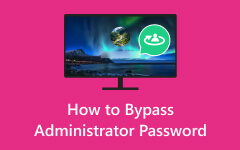Πώς να εμφανίσετε τον κωδικό πρόσβασης διαχειριστή χρησιμοποιώντας CMD (Πλήρες λεπτομέρειες)
Πως εσύ εμφάνιση κωδικών πρόσβασης διαχειριστή χρησιμοποιώντας CMD? Το ξεκλείδωμα των κωδικών πρόσβασης διαχειριστή είναι μια κοινή ανησυχία μεταξύ των χρηστών, που συχνά προκαλεί αυτήν την ερώτηση. Επιπλέον, το βοηθητικό πρόγραμμα Command Prompt (CMD) στα συστήματα Windows παρέχει πρόσβαση σε πληθώρα πληροφοριών σχετικά με λογαριασμούς διαχειριστή. Το πρόβλημα είναι πώς μπορείτε να βρείτε τον κωδικό πρόσβασης διαχειριστή χρησιμοποιώντας το CMD. Αυτό το άρθρο εμβαθύνει στις απαντήσεις, ρίχνοντας φως στις διαδικασίες. Επιπλέον, διαθέτουμε εργαλεία για τη διαχείριση των κωδικών πρόσβασης διαχειριστή αποτελεσματικά και με ασφάλεια. Η κατανόηση αυτών των διαδικασιών είναι σημαντική για τη διατήρηση της προσβασιμότητας του υπολογιστή σας. Για να αποκτήσετε περισσότερες πληροφορίες, προχωρήστε στο επόμενο μέρος και παρατηρήστε τις λεπτομέρειες!
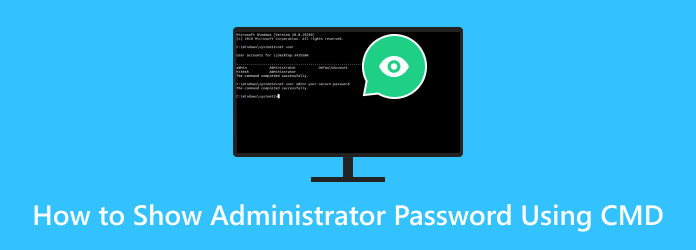
- Μέρος 1. Μπορείτε να εμφανίσετε τον κωδικό πρόσβασης διαχειριστή με CMD;
- Μέρος 2. Πώς να επαναφέρετε τον κωδικό πρόσβασης διαχειριστή χρησιμοποιώντας το CMD
- Μέρος 3. Πώς να αλλάξετε τον κωδικό πρόσβασης διαχειριστή χρησιμοποιώντας το CMD
- Μέρος 4. Συμβουλή μπόνους: Επαναφέρετε τον κωδικό πρόσβασης διαχειριστή με προηγμένο λογισμικό
- Μέρος 5. Συχνές ερωτήσεις σχετικά με την εμφάνιση κωδικού πρόσβασης διαχειριστή
Μέρος 1. Μπορείτε να εμφανίσετε τον κωδικό πρόσβασης διαχειριστή με CMD;
Όχι, είναι αδύνατο να αποκαλυφθεί απευθείας ο κωδικός πρόσβασης διαχειριστή χρησιμοποιώντας τη Γραμμή εντολών (cmd) ή οποιοδήποτε νόμιμο μέσο στα Windows. Οι κωδικοί πρόσβασης διαχειριστή προστατεύονται και κρυπτογραφούνται για να διασφαλίζεται η ασφάλεια του συστήματος. Οποιαδήποτε προσπάθεια πρόσβασης ή αποκάλυψης κωδικού πρόσβασης διαχειριστή χωρίς την κατάλληλη εξουσιοδότηση θα θεωρείται παραβίαση ασφαλείας και είναι συνήθως παράνομη.
Ας υποθέσουμε ότι έχετε ξεχάσει τον κωδικό πρόσβασης διαχειριστή ή πρέπει να τον επαναφέρετε. Σε αυτήν την περίπτωση, συνιστώνται νόμιμες μέθοδοι όπως εργαλεία ανάκτησης κωδικού πρόσβασης, αλλαγή κωδικών πρόσβασης ή επαναφορά του κωδικού πρόσβασης διαχειριστή. Επίσης, συνιστάται η βοήθεια ακολουθώντας τις κατάλληλες διαδικασίες και νομικές οδηγίες.
Μέρος 2. Πώς να επαναφέρετε τον κωδικό πρόσβασης διαχειριστή χρησιμοποιώντας το CMD
Παρόλο που δεν μπορείτε να εμφανίσετε τον κωδικό πρόσβασης διαχειριστή χρησιμοποιώντας το CMD Windows 7, μπορείτε να τον επαναφέρετε για να έχετε πλήρη πρόσβαση. Η επαναφορά ενός κωδικού πρόσβασης διαχειριστή χρησιμοποιώντας τη γραμμή εντολών (CMD) μπορεί να είναι μια πρακτική λύση. Αυτό είναι δυνατό εάν έχετε νόμιμη πρόσβαση στο σύστημα και δικαιώματα διαχειριστή. Η διασφάλιση ότι έχετε την κατάλληλη εξουσιοδότηση για την αλλαγή ενός κωδικού πρόσβασης διαχειριστή χρησιμοποιώντας το CMD είναι ζωτικής σημασίας. Η μη εξουσιοδοτημένη χρήση αυτής της μεθόδου είναι παράνομη και ανήθικη. Εδώ είναι τα λεπτομερή βήματα για τη διαδικασία.
Βήμα 1Ανοίξτε το CMD, πληκτρολογήστε net user και χτύπησε εισάγετε. Αυτό θα εμφανίσει μια λίστα λογαριασμών χρηστών, συμπεριλαμβανομένου του λογαριασμού διαχειριστή. Προσδιορίστε τον λογαριασμό διαχειριστή για τον οποίο θέλετε να επαναφέρετε τον κωδικό πρόσβασης.
Βήμα 2Πληκτρολογήστε την εντολή net user (όνομα χρήστη διαχειριστή) (νέος κωδικός πρόσβασης) και χτύπησε εισάγετε. Αντικαταστήστε το (όνομα χρήστη διαχειριστή) με το όνομα του λογαριασμού διαχειριστή και (νέο κωδικό πρόσβασης) με τον μοναδικό κωδικό πρόσβασης που θέλετε να ορίσετε—για παράδειγμα, καθαρός χρήστης Διαχειριστής mynewpassword.
Βήμα 3Θα πρέπει να δείτε ένα μήνυμα που επιβεβαιώνει ότι η εντολή ολοκληρώθηκε με επιτυχία. Επανεκκινήστε τον υπολογιστή σας και συνδεθείτε με τον νέο κωδικό πρόσβασης.
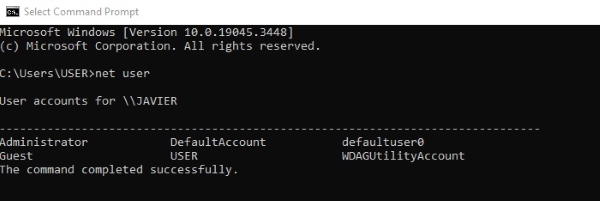
Μέρος 3. Πώς να αλλάξετε τον κωδικό πρόσβασης διαχειριστή χρησιμοποιώντας το CMD
Η αλλαγή του κωδικού πρόσβασης διαχειριστή στα Windows 7 και 10 με χρήση CMD από λογαριασμό επισκέπτη αποτελεί μια μοναδική πρόκληση. Οι λογαριασμοί επισκεπτών περιορίζονται σκόπιμα για να διασφαλιστεί η ασφάλεια του συστήματος. Αυτό σημαίνει ότι δεν έχουν άμεση πρόσβαση στις εντολές CMD για την αλλαγή κωδικών πρόσβασης διαχειριστή. Ευτυχώς, υπάρχει μια λύση που περιλαμβάνει τη χρήση ενός αρχείου συστήματος. Ελέγξτε τις λεπτομέρειες για να μάθετε περισσότερα σχετικά με αυτήν την τεχνική.
Βήμα 1Για να ξεκινήσετε, πρέπει να κάνετε λήψη του αρχείου CVE-2017-0213_x64 από αυτόν τον ιστότοπο https://github.com/SecWiki/windows-kernel-exploits/tree/master/CVE-2017-0213 και να το αποσυμπιέσετε. Αυτό το αρχείο περιέχει τα απαραίτητα στοιχεία για την έναρξη της διαδικασίας αλλαγής κωδικού πρόσβασης. Έχοντας έτοιμο το αποσυμπιεσμένο αρχείο, μεταβείτε στη θέση όπου είναι αποθηκευμένο.
Βήμα 2Αφού εντοπίσετε το αρχείο, κάντε διπλό κλικ πάνω του. Αυτή η ενέργεια θα ενεργοποιήσει ένα συγκεκριμένο exploit στα Windows που ανοίγει ένα νέο παράθυρο γραμμής εντολών με δικαιώματα διαχειριστή. Μπορείτε να προχωρήσετε στην αλλαγή του κωδικού πρόσβασης διαχειριστή.
Βήμα 3Για να το κάνετε αυτό, πληκτρολογήστε την ακόλουθη εντολή: Αντικατάσταση USERNAME με το όνομα του λογαριασμού διαχειριστή σας και Κωδικός Πρόσβασης με τον νέο κωδικό πρόσβασης που θέλετε να ορίσετε. Αφού πληκτρολογήσετε την εντολή, πατήστε Enter. Τα Windows θα επαληθεύσουν ότι ο κωδικός πρόσβασης έχει αλλάξει με επιτυχία.
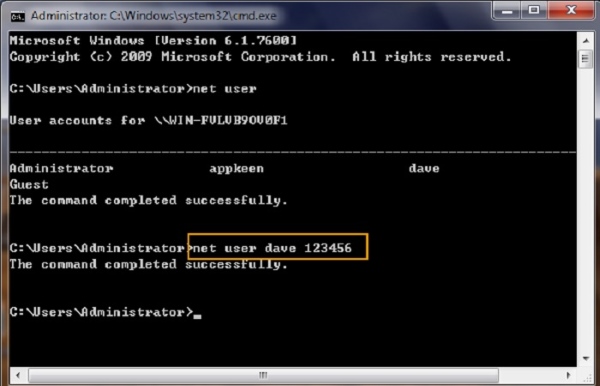
Μέρος 4. Συμβουλή μπόνους: Επαναφέρετε τον κωδικό πρόσβασης διαχειριστή με προηγμένο λογισμικό
Το ξεκλείδωμα ενός ξεχασμένου κωδικού πρόσβασης διαχειριστή μπορεί να είναι τρομακτικό, αλλά με Τυπική επαναφορά κωδικού πρόσβασης των Windows, γίνεται μια απρόσκοπτη και αποτελεσματική διαδικασία. Αυτό το εντυπωσιακό λογισμικό παρέχει μια εύκολη στη χρήση λύση για να ξεκλειδώσετε έναν υπολογιστή όταν χάσετε τον κωδικό πρόσβασης διαχειριστή. Σας επιτρέπει να δημιουργήσετε ένα CD και DVD ή μονάδα flash με δυνατότητα εκκίνησης, που είναι το κλειδί για την επαναφορά του κωδικού πρόσβασης. Επιπλέον, η εφαρμογή είναι συμβατή με διάφορα λειτουργικά συστήματα Windows, διασφαλίζοντας την αποτελεσματικότητά της σε πολλές εκδόσεις, συμπεριλαμβανομένων των Windows 10, 8.1, 8 και 7. Το Tipard Windows Password Reset είναι ένα αξιόπιστο και ασφαλές εργαλείο που διατηρεί τα δεδομένα σας ανέπαφα ενώ σας δίνει τη δυνατότητα να ανακτήσετε έλεγχο του συστήματός σας, καθιστώντας το απαραίτητο πόρο για αρχάριους και χρήστες με γνώσεις τεχνολογίας. Παρατηρήστε την αναλυτική περιγραφή από κάτω για να μάθετε πώς να επαναφέρετε και να ξεκλειδώσετε τον κωδικό πρόσβασης διαχειριστή.
Βασικά χαρακτηριστικά
- • Το λογισμικό υποστηρίζει σχεδόν όλους τους δημοφιλείς σκληρούς δίσκους, όπως STA, RAID, IDE και SCSI, για να αναφέρουμε μερικούς.
- • Μπορείτε να επιλέξετε από τις διαφορετικές εκδόσεις του εργαλείου: Standard, Platinum και Ultimate.
- • Σας επιτρέπει να δημιουργήσετε ή να προσθέσετε έναν νέο διαχειριστή, ιδανικό για δημιουργία αντιγράφων ασφαλείας όταν ξεχάσετε κατά λάθος τον κωδικό πρόσβασής σας.
Βήμα 1Πάρτε το Λογισμικό επαναφοράς διαχειριστή κωδικού πρόσβασης
Πρέπει να εγκαταστήσετε το λογισμικό σε έναν προσβάσιμο υπολογιστή. Επίσης, συνιστούμε να επιλέξετε το Ultimate Edition του λογισμικού για να εκμεταλλευτείτε όλες τις δυνατότητες του. Για να ξεκινήσετε, κάντε κλικ στο Δωρεάν κατέβασμα πατήστε προς τα κάτω και ακολουθήστε το παράθυρο εγκατάστασης για να εγκαταστήσετε το λογισμικό με επιτυχία.
Βήμα 2Τροποποίηση μεθόδου επαναφοράς κωδικού πρόσβασης
Μόλις τελειώσει, ανοίξτε την εφαρμογή και εξοικειωθείτε με τη διεπαφή της. Στη συνέχεια, επιλέξτε τη μέθοδο επαναφοράς κωδικού πρόσβασης που προτιμάτε από την κύρια διεπαφή. Στη συνέχεια, τοποθετήστε μια συσκευή επαναφοράς κωδικού πρόσβασης, όπως μονάδα USB, CD ή DVD. Στη συνέχεια, επιλέξτε το Δημιουργία κωδικού πρόσβασης Επαναφορά CD / DVD or Δημιουργία επαναφοράς κωδικού πρόσβασης USB Flash Drive επιλογή, σύμφωνα με τις προτιμήσεις σας.
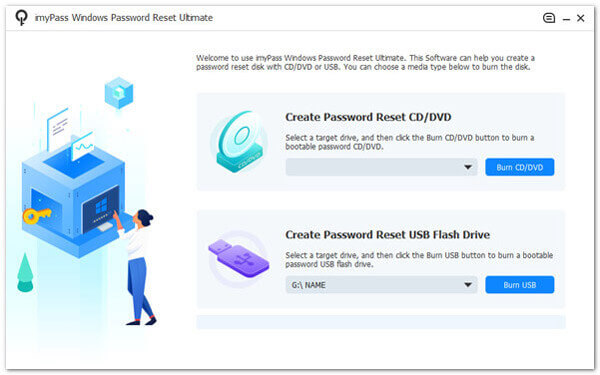
Βήμα 3Μπείτε στο μενού εκκίνησης
Στη συνέχεια, κάντε κλικ στο OK κουμπί για να κλείσετε το παράθυρο. Εξάγετε τη συσκευή επαναφοράς κωδικού πρόσβασης και, στη συνέχεια, τοποθετήστε την στον υπολογιστή που θέλετε να ξεκλειδώσετε. Ακολουθήστε τις υποδείξεις εκκίνησης του υπολογιστή για να αποκτήσετε πρόσβαση στο Setup Utility. Επιλέγω Μονάδα CD-ROM από το μενού εκκίνησης εάν χρησιμοποιείτε CD ή DVD. Εναλλακτικά, επιλέξτε α Hard Drive χρησιμοποιώντας μονάδα USB.
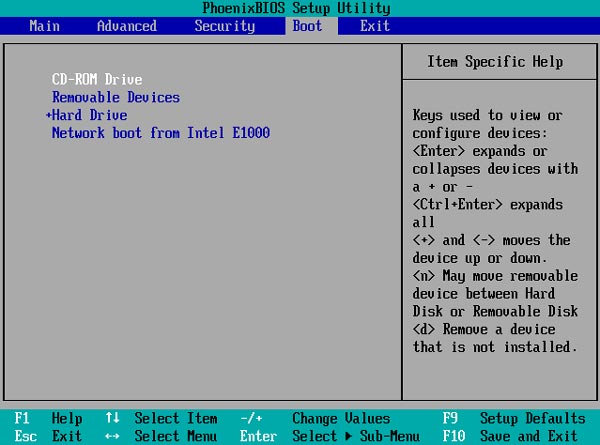
Βήμα 4Ξεκινήστε να επαναφέρετε τον κωδικό πρόσβασης διαχειριστή
Στη συνέχεια, θα εμφανιστούν όλοι οι λογαριασμοί χρηστών που σχετίζονται με αυτό το λειτουργικό σύστημα Windows. Επιλέξτε έναν λογαριασμό, κάντε κλικ Επαναφορά του κωδικού πρόσβασης μουκαι θα εμφανιστεί ένα νέο παράθυρο που θα σας ζητά να επιβεβαιώσετε τη διαδικασία. Χτύπα το OK επιλογή επαλήθευσης της ενέργειας.
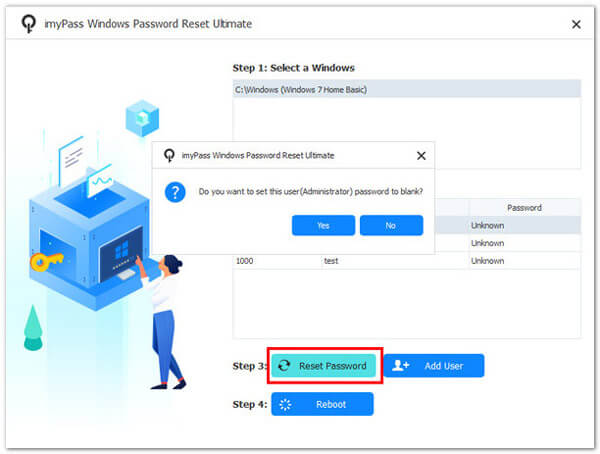
Βήμα 5Ελέγξτε και αποκτήστε πρόσβαση στον υπολογιστή
Μόλις ολοκληρωθεί, τραβήξτε τον δίσκο εκκίνησης και επανεκκινήστε τον υπολογιστή σας. Μπορείτε πλέον να έχετε πρόσβαση στον υπολογιστή σας χωρίς να χρειάζεστε κωδικό πρόσβασης διαχειριστή. Αυτό το λογισμικό παρέχει μια αποτελεσματική μέθοδο για το ξεκλείδωμα ενός επιτραπέζιου υπολογιστή χωρίς κωδικό πρόσβασης. Επιπλέον, μπορείτε να μάθετε πώς να συνδεθείτε ως διαχειριστής στα Windows 7 για να έχετε μια άλλη ιδέα σχετικά με τους κωδικούς πρόσβασης διαχειριστή.
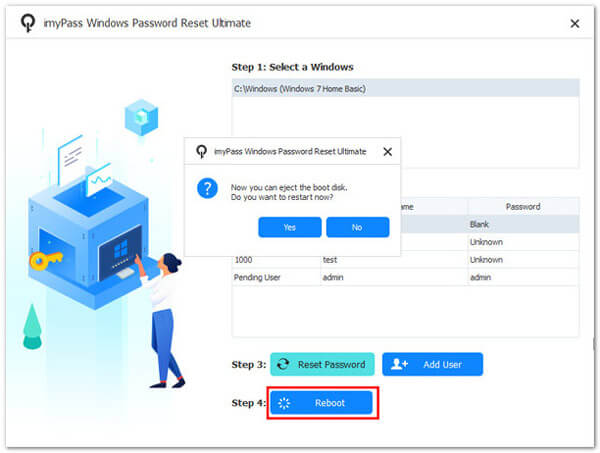
Μέρος 5. Συχνές ερωτήσεις σχετικά με την εμφάνιση κωδικού πρόσβασης διαχειριστή
Μπορώ να χρησιμοποιήσω τη γραμμή εντολών (CMD) για να εμφανίσω έναν κωδικό πρόσβασης διαχειριστή;
Όχι, δεν μπορείτε να αποκαλύψετε ή να εμφανίσετε απευθείας έναν κωδικό πρόσβασης διαχειριστή χρησιμοποιώντας CMD ή οποιοδήποτε νόμιμο μέσο. Οι κωδικοί πρόσβασης διαχειριστή είναι κρυπτογραφημένοι με ασφάλεια. η επίδειξή τους δεν αποτελεί τυπική ή ηθική πρακτική.
Πώς μπορώ να ανακτήσω έναν ξεχασμένο κωδικό πρόσβασης διαχειριστή;
Μπορείτε να χρησιμοποιήσετε νόμιμες μεθόδους όπως επαναφορά ή αλλαγή κωδικού πρόσβασης και εργαλεία ανάκτησης τρίτων για να ανακτήσετε έναν ξεχασμένο κωδικό πρόσβασης διαχειριστή. Αυτές οι προσεγγίσεις διατηρούν τον υπάρχοντα κωδικό πρόσβασης, αλλά σας βοηθούν να ορίσετε έναν νέο.
Μπορώ να αποκαλύψω έναν κωδικό πρόσβασης διαχειριστή εάν έχω φυσική πρόσβαση στον υπολογιστή;
Είναι δυνατή η επαναφορά ή η ανακάλυψη πώς να αλλάξετε έναν διαχειριστή στα Windows 10 με φυσική πρόσβαση στον υπολογιστή. Ωστόσο, η αποκάλυψη του υπάρχοντος κωδικού πρόσβασης χωρίς εξουσιοδότηση δεν αποτελεί συνήθη πρακτική και αντίκειται στις δεοντολογικές οδηγίες.
Μπορώ να ανακτήσω έναν κωδικό πρόσβασης διαχειριστή χωρίς απώλεια δεδομένων;
Μπορείτε να ανακτήσετε έναν κωδικό πρόσβασης διαχειριστή χωρίς να χάσετε δεδομένα χρησιμοποιώντας νόμιμες μεθόδους, όπως δίσκους επαναφοράς κωδικού πρόσβασης ή λογισμικό ξεκλειδώματος και ανάκτησης. Αυτές οι μέθοδοι δεν οδηγούν σε απώλεια δεδομένων.
Είναι νόμιμη η προσπάθεια εμφάνισης του κωδικού πρόσβασης του διαχειριστή χωρίς άδεια;
Η απόπειρα εμφάνισης ή ανάκτησης κωδικού πρόσβασης διαχειριστή χωρίς την κατάλληλη εξουσιοδότηση είναι συχνά παράνομη και ανήθικη. Τέτοιες ενέργειες ενδέχεται να παραβιάζουν την ασφάλεια, να παραβιάζουν το απόρρητο και να υπόκεινται σε νομικές συνέπειες. Να ακολουθείτε πάντα τις κατάλληλες διαδικασίες και να λαμβάνετε τα απαραίτητα δικαιώματα για την ανάκτηση ή την επαναφορά κωδικών πρόσβασης.
Συμπέρασμα
Συνοπτικά, γνωρίζοντας πώς να εμφανίσετε κωδικούς πρόσβασης διαχειριστή χρησιμοποιώντας CMD δεν αποτελεί τυπική ή ηθική πρακτική. Οι κωδικοί πρόσβασης διαχειριστή προστατεύονται σκόπιμα για την προστασία της ακεραιότητας και της ασφάλειας των συστημάτων υπολογιστών. Αντίθετα, η εστίαση θα πρέπει να είναι στις νόμιμες μεθόδους ανάκτησης κωδικού πρόσβασης και στην επαναφορά όταν είναι απαραίτητο. Όταν ξεχνάτε τον κωδικό πρόσβασής σας, είναι σημαντικό να χρησιμοποιείτε εξουσιοδοτημένες διαδικασίες, όπως η χρήση λογισμικού όπως το Tipard Windows Password Reset. Επίσης, οι ηθικές και νομικές εκτιμήσεις θα πρέπει να καθοδηγούν τις ενέργειές μας όταν αντιμετωπίζουμε ζητήματα που σχετίζονται με τον κωδικό πρόσβασης. Να δίνετε πάντα προτεραιότητα στην ασφάλεια, το απόρρητο και την ηθική χρήση της τεχνολογίας, τηρώντας τις βέλτιστες πρακτικές για τη διατήρηση της ακεραιότητας του συστήματος.